memoQ editor
memoQ editor fait partie de memoQ TMS, ce qui signifie qu’il est disponible uniquement pour les organisations ayant un abonnement memoQ TMS.
Voici notre nouvelle prise sur le classique webtrans - l’outil où vous pouvez écrire, éditer ou réviser votre traduction dans un navigateur.
Qui peut utiliser memoQ editor ?
-
Entreprises: Peut l’utiliser avec un abonnement memoQ TMS actif. Ils s’occupent de la licence.
-
Traducteurs internes: Peuvent l’utiliser avec une licence Web fournie par leur entreprise.
-
Traducteurs indépendants: Peut accéder à memoQ editor via une licence Web attribuée par un client pour des projets précis. Malheureusement, ils ne peuvent pas acheter memoQ editor pour usage personnel.
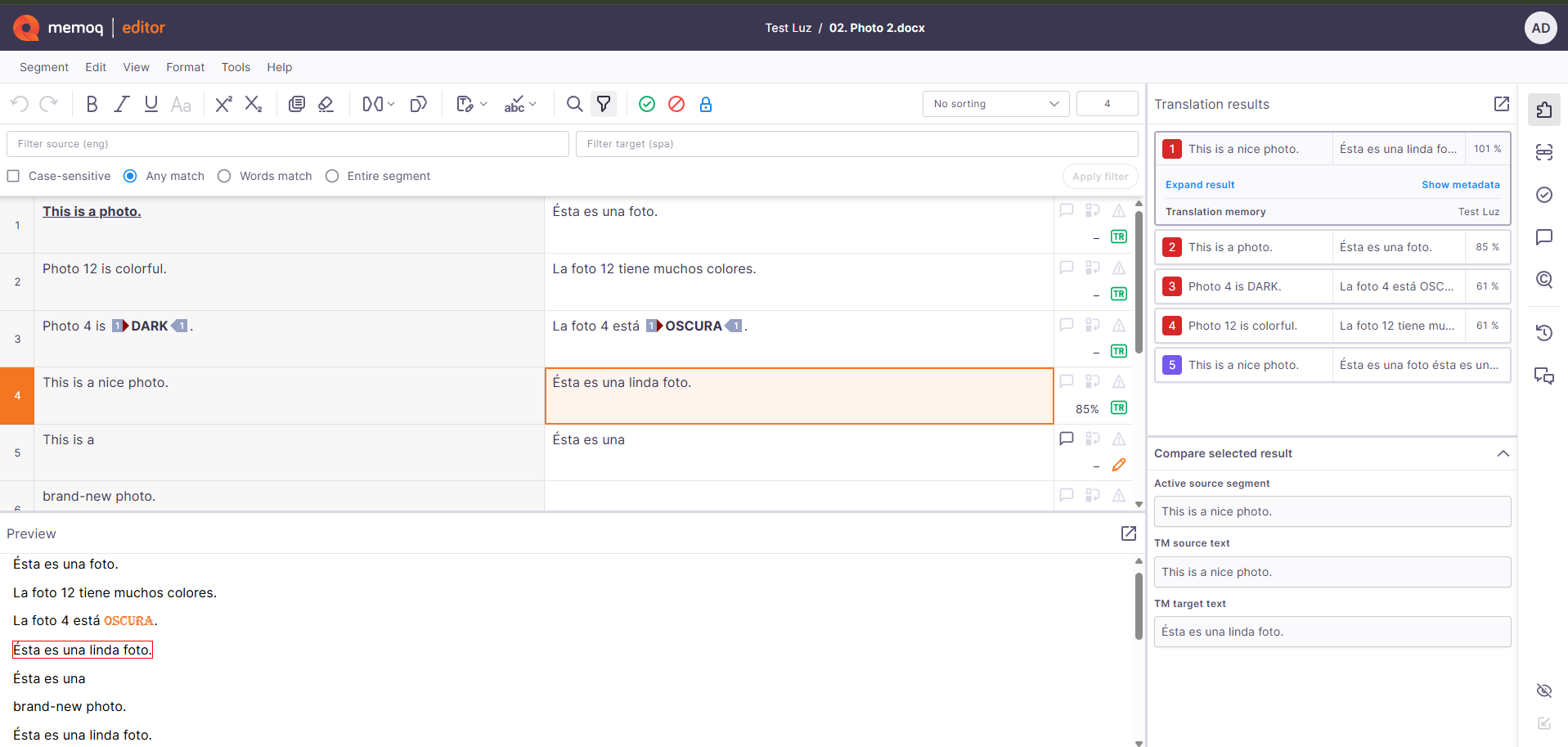
Comment se rendre ici
-
Vous recevez un courriel de memoQ TMS de votre client. Dans le courriel, cliquez sur le lien, et cela devrait s’ouvrir dans un navigateur.
Si vous connaissez l’URL du memoQ TMS où vous devez travailler, ouvrez-le dans un navigateur.
-
Connectez-vous avec le nom d’utilisateur et le mot de passe que vous avez reçus de votre client.
-
Connectez-vous à memoQweb en tant que chef de projet.
-
Dans la liste des projets actifs, cliquez sur le projet sur lequel vous souhaitez travailler.
-
Ensuite, cliquez sur le nom du document.
Il s’ouvre dans un onglet de navigateur séparé, dans le nouvel onglet memoQ editor.
La première fois à memoQ editor ?
Lorsque vous ouvrez un document de traduction pour la première fois après une mise à jour vers memoQ 11.5 ou une version ultérieure, vous verrez une fenêtre Quoi de neuf. Il met en évidence les dernières fonctionnalités, afin que vous puissiez rapidement voir ce qui a changé et commencer à utiliser les améliorations immédiatement.
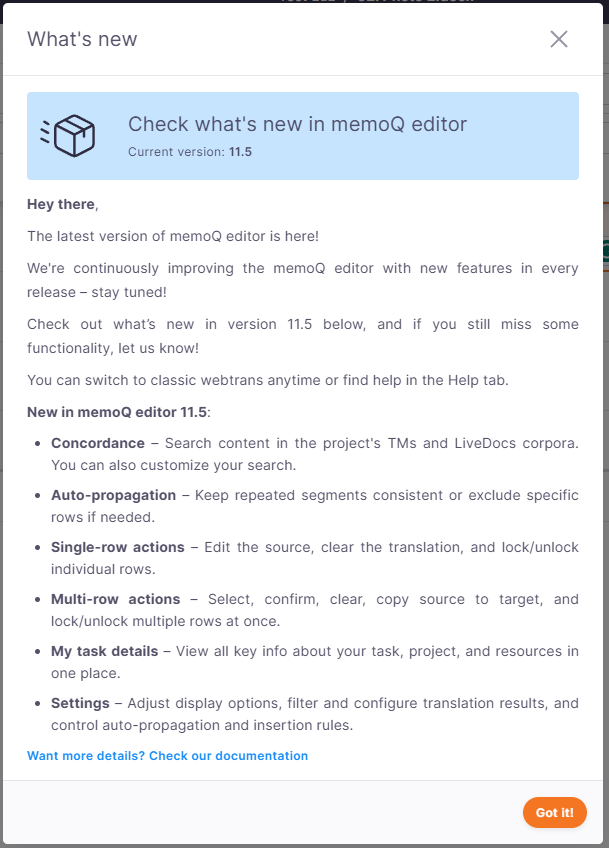
Si vous avez besoin de plus de détails sur les dernières fonctionnalités, cliquez sur Consultez notre documentation.
Pour ouvrir cette fenêtre à tout moment, dans le menu supérieur, cliquez sur Aide, puis choisissez Quoi de neuf.
Vous pouvez passer entre la nouvelle memoQ editor et l’interface classique webtrans à tout moment, en fonction de votre flux de travail et des exigences de fonctionnalités.
Comment revenir à webtrans ?
-
Cliquez sur le bouton Retour en haut de la page.
-
Si la bannière n’est plus visible, cliquez sur Aide dans le menu du haut et sélectionnez Revenir à l’éditeur précédent.
Que passe quand vous changez?
-
Une fois que vous aurez changé, vous pourrez continuer à travailler dans le classique webtrans.
-
Si vous souhaitez revenir au nouvel memoQ editor plus tard, utilisez le bouton Essayez le nouvel éditeur dans l’en-tête. Vous pouvez passer d’un éditeur à l’autre à tout moment.
-
Lorsqu’une nouvelle version de la memoQ editor est publiée, vous verrez le nouvel écran Quoi de neuf. Vous pouvez toujours revenir en arrière si la nouvelle version n’a pas encore toutes les fonctionnalités dont vous avez besoin.
Vos commentaires sont cruciaux pour la mise en forme du nouveau memoQ editor. Si vous retournez, faites-nous savoir ce qui manque afin que nous puissions améliorer l’outil et votre expérience.
Que pouvez-vous faire?
En tant que linguiste :
-
Traduire ou réviser vos documents dans la grille de traduction.
-
Utilisez le volet Résultats pour vérifier les suggestions des mémoires de traduction, des Bases LiveDocs et de la traduction automatique. Vous pouvez insérer ou examiner les selon le besoin.
-
Pré-traduisez votre contenu pour remplir automatiquement les segments en utilisant les ressources configurées dans votre projet. Essayez d’utiliser la traduction automatique lorsque aucune correspondance de base LiveDocs ou MT n’est trouvée, décidez comment gérer les segments non appariés ou les erreurs de balisage, et appliquez éventuellement la resegmentation par rapport aux MT pour améliorer la précision des correspondances.
-
Voir à quoi ressemble le document dans le volet Aperçu.
-
 Vérifiez les détails de votre tâche actuelle
Vérifiez les détails de votre tâche actuelle
Lorsque vous commencez à travailler sur un document qui vous a été attribué, memoQ editor affiche la fenêtre Détails de ma tâche pour vous aider à comprendre tout ce qui concerne votre tâche en un coup d’œil.
Cette fenêtre s’ouvre automatiquement la première fois que vous ouvrez un document. Vous pouvez également y accéder à tout moment via le menu Aide (uniquement si vous êtes attribué à la tâche).
Les chefs de projet ou les administrateurs qui ne sont pas attribués au document ne verront pas cette fenêtre ou cet élément de menu.
Que contient la fenêtre Détails de ma tâche?
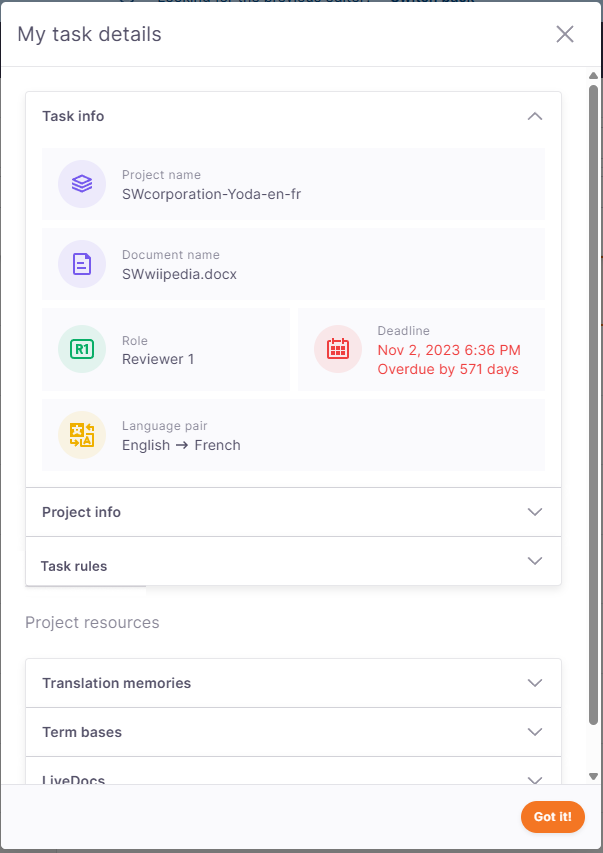
-
Tâche info: Nom du projet et du document, votre rôle (par exemple, Traducteur, Relecteur 1), date limite, paire de langues (source → cible).
-
Info sur le projet: Projet, client, sujet, Domaine, et description.
-
Règles de tâche: Cette section montre ce que vous avez le droit de faire dans ce document. Vous pouvez voir ici l’ensemble de règles établi par le chef de projet, par exemple, les traducteurs et les relecteurs peuvent-ils travailler en même temps? Oui/non, pouvez-vous fusionner/diviser des segments? Oui/non.
-
Sous les ressources du projet, vous pouvez trouver des informations sur les ressources attachées à votre projet.
-
Mémoires de traduction: Ici, vous pouvez voir les noms de MT à gauche et leur type à droite. Ils sont classés par type: travail, maître ou référence.
-
Bases terminologiques: Ils sont classés et classés par numéro et nom.
-
Bases LiveDocs: Ils sont classés dans l’ordre alphabétique.
-
-
-
 Personnalisez votre espace de travail avec les paramètres de l’éditeur
Personnalisez votre espace de travail avec les paramètres de l’éditeur
Vous pouvez personnaliser memoQ editor dans la fenêtre Paramètres.
Pour cela :
-
Dans le menu du haut, cliquez sur Outils.
-
Dans le menu déroulant, sélectionnez Paramètres pour ouvrir la fenêtre Paramètres.
La fenêtre des paramètres est organisée en trois sections extensibles qui vous permettent de:
Chaque accordion a un bouton Réinitialiser à la valeur par défaut pour restaurer ses paramètres de manière indépendante.
Lorsque vous ouvrez pour la première fois la boîte de dialogue des paramètres, tous les accordéons sont fermés pour réduire l’encombrement. Vous pouvez ouvrir plusieurs accords simultanément, et vos préférences seront mémorisées la prochaine fois.
-
-
 Vérifiez vos tâches et votre profil
Vérifiez vos tâches et votre profil
Vous pouvez consulter toutes les tâches de traduction qui vous sont attribuées sur la page Mes tâches.
Pour y arriver, cliquez sur l’icône avec vos initiales dans le coin supérieur droit de l’écran.
memoQ editor vous redirige vers la page Mes tâches dans memoQweb.
À partir d’ici, vous pouvez également accéder à votre profil dans memoQweb, vérifier votre rôle ou vous déconnecter.
-
 Utilisez des raccourcis pour une tâche plus rapide
Utilisez des raccourcis pour une tâche plus rapide
Tabulation Action Raccourci Segment Confirmer Ctrl + Entrer Rejeter Maj + Entrer Verrouiller ou déverrouiller le segment Ctrl+Maj+L Monter d’un segment Alt+haut flèche Déplacez-vous vers le segment à gauche Alt+gauche flèche Déplacez-vous vers le segment à droite Alt+droite flèche Déplacement vers le bas d’un segment Alt+bas flèche Déplacer vers le haut d’une seule ligne de texte Flèche vers le haut Déplacer vers le bas d’une seule ligne de texte Flèche vers le bas Éditer Annuler Ctrl + Z Rétablir Ctrl + Y Couper Ctrl + X Copier Ctrl + C Coller Ctrl + V Sélectionner tous les segments Ctrl+ Maj + A Sélectionnez quelques segments Maj + flèches haut ou bas Copier la source dans la cible Ctrl+ Maj + S Modifier la source F2 Effacer la traduction des segments sélectionnés Alt+C (Windows), ⌃⌥C (Mac) Ajouter un commentaire Ctrl + M Copier la séquence de balises suivante F9 Rechercher et remplacer Ctrl + F Aperçu Masquer l’aperçu Ctrl + P Afficher l’aperçu Ctrl + P Format Gras Ctrl + B Italique Ctrl + I Souligné Ctrl + U Majuscules/minuscules Maj + F3 Outils Recherche de concordances Ctrl+ K Ajouter des termes maintenant Ctrl + Q
En tant que chef de projet :
-
 Verrouiller et déverrouiller les segments
Verrouiller et déverrouiller les segments
Si vous êtes chef de projet ou administrateur, vous pouvez verrouiller des segments pour empêcher les traducteurs ou relecteurs de les modifier.
Pour ce faire, dans le menu supérieur, cliquez sur l’onglet Segment, puis dans la liste déroulante, choisissez Verrouiller/déverrouiller le segment.
Vous pouvez également appuyer sur Ctrl+Maj+ L.
Les segments verrouillés affichent une icône de verrouillage et sont exclus de l’édition. Déverrouiller enlève l’icône de verrouillage et permet d’éditer. Il est possible de verrouiller ou de déverrouiller plusieurs segments à la fois.
-
 Permettre aux linguistes d’exporter des documents
Permettre aux linguistes d’exporter des documents
En tant que chef de projet, vous pouvez permettre aux linguistes d’exporter des documents. Pour cela :
- Connectez-vous à memoQweb en tant qu’administrateur ou chef de projet.
- Sur la liste des projets actifs, cliquez sur un projet.
- En haut de l’écran, cliquez sur l’onglet Settings.
- Sur la page Paramètres, cliquez sur la tuile Options.
- Dans la section Options de document, choisissez l’option Autoriser les utilisateurs à exporter les documents traduits.
Les linguistes peuvent voir cette information sous la section Règles de tâches dans la fenêtre Détails de la tâche.
Lorsque vous avez terminé
À ce stade, vous pouvez :